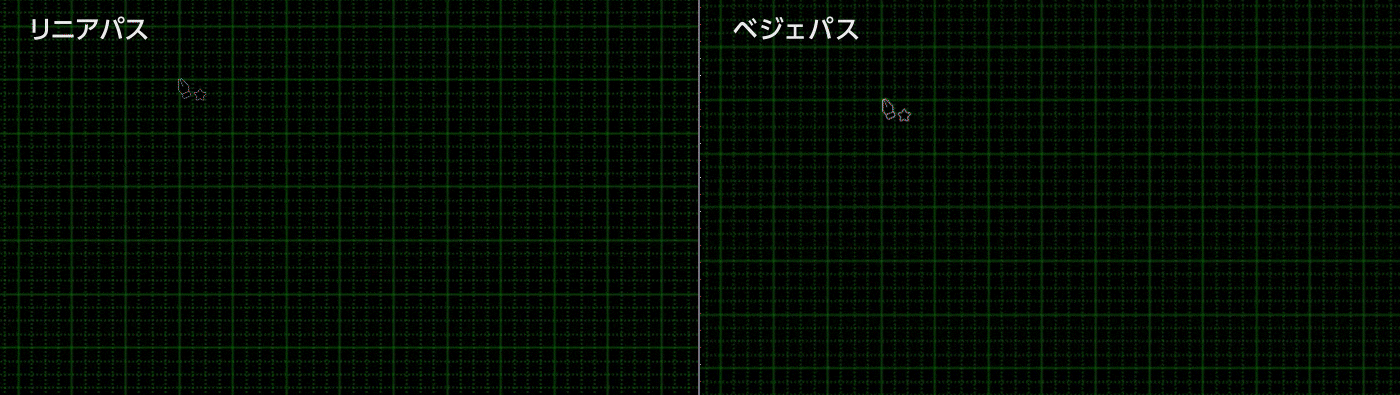
After Effects(アフターエフェクト)のペンツールでパスを描こうとすると、
「思ったように曲線が描けない…」
「マスクパスがガタガタになってしまう…」
そんな経験をしたことはありませんか?
パス(Path)は、シェイプの作成、マスクの切り抜きや モーションパス など、アニメーション制作の土台となる重要なスキルです。
今回は、シェイプパスの基本的な描き方と、リニアパス・ベジェパスの使い分けを初心者向けにわかりやすく解説します。
1. コンポジションパネルでグリッドを表示しよう
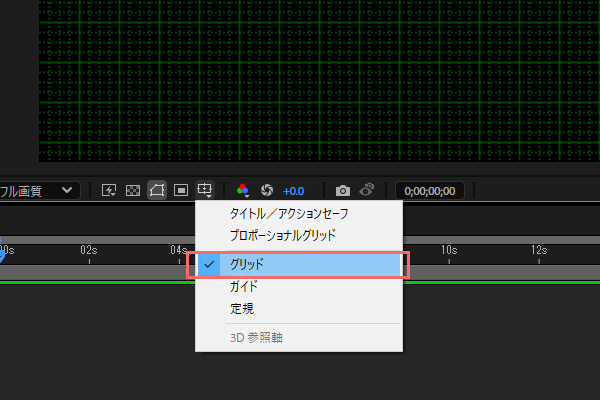
新規コンポジションを作成したら、まずグリッドを表示しましょう。
📝 コンポジションの画面解像度(幅と高さの値)は、 FHD(幅 1920×高さ 1080) に設定します。
次に、ツールパネルからペンツールを選択します。

ペンの塗りはナシ、線の色は白、線幅は6px(ピクセル)に設定します。

では、この状態でコンポジションパネルにパスを描いていきます。
🔍コンポジションパネルにパスが表示されない方は、こちらの記事へGO💨
パスが表示されないときの対処法|トラブルシューティング
2. リニアパスの描き方
ペンツールでグリッド線に合わせて3か所クリックします。

💡ここで線が斜めになってしまう方は、[Shift]キーを押しながらクリックすることをお勧めします。
[Shift]キーを使えば、縦・横・45°の直線を描くことができます。下記のイメージです。
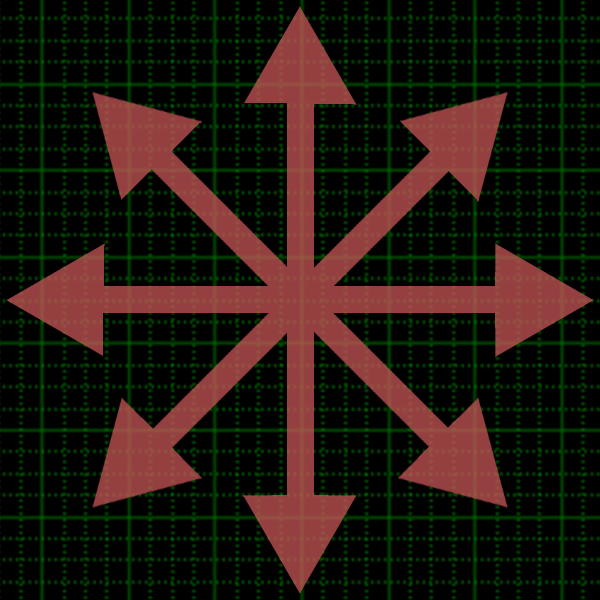
*[Shift]キーで角度を固定できる8つの方向
✏️実践練習:ギザギザ線を描こう!
では、実際にパスを描いてみましょう!
💡 ここでは、等間隔(グリッド2マス分)でパスを配置していきます。
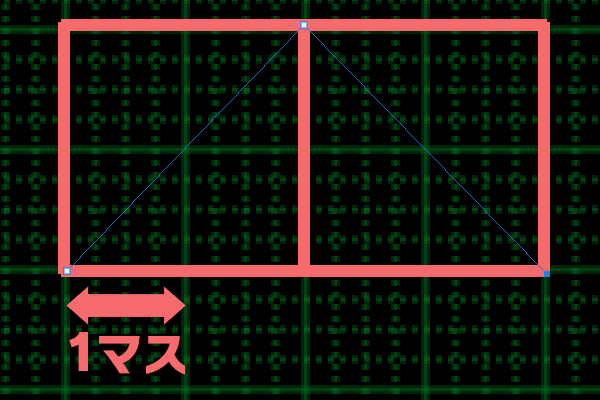
💡 グリッドのマス目を目安に、[Shift]キーを押しながらクリックすると、45°刻みの均一な角度でギザギザ線を描けます。
3. ベジェパスの描き方
ベジェパスを描く際は、クリックしたままドラッグします。
その際に表示される、対称に伸びる線を「*ハンドル」と呼びます。
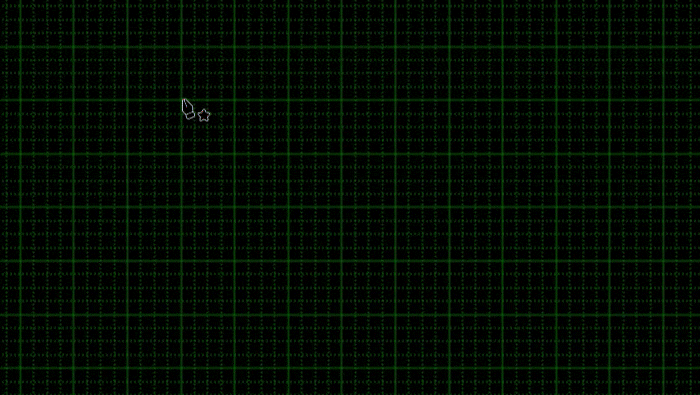
このように、曲線のパスは ハンドル でコントロールします。
🔍ハンドルについて詳しく知りたい方はこちらの記事へGO💨
パス編集がうまくなる!ハンドル操作の基本をやさしく解説
✏️実践練習:波線を描こう!
ここでもグリッド2マスの間隔でパスを打っていきます。
💡 グリッドのマス目に合わせて、ハンドルを均一に引くと、キレイにそろった波線が描けます。
💡 ハンドルを垂直・水平・45°に保ちたい時は、[Shift]キーを押しながらハンドルをドラッグします。ここではハンドルを水平に保ちます。
パスを描いた後に、修正したいパスがあれば、そのパスをクリック→ドラッグ→ハンドルで調整します。
ここでは波の開始点を、他に合わせて曲線パスにします。
💡 [Shift]キーでハンドルを水平に保つことがポイントです。
4. リニアパスとベジェパスを組み合わせる
実際の編集作業では、リニアパス・ベジェパスを組み合わせる場面がほとんどです。
慣れるまでは、直線と半円を交互に繰り返す練習から始めると、切り替えの感覚をつかみやすくなります。
✏️実践練習:直線と半円を交互に繰り返そう!
5. まとめ:パスはAEの必須スキル
パス(Path)はAdobe Illustrator(アドビ・イラストレーター)が発祥ですが、After Effects(アフターエフェクト)においても…
・シェイプパス(今回解説した画面に描画されるパス)
・マスクパス
・モーションパス
などで活躍する動画制作の基本スキルです。
パスを自在に操れるようになると、表現の幅が一気に広がりますよ!
好きなキャラクター画像を下敷きにして、
「どこを直線にするか?」
「どこを曲線にするか?」
…と考えながらトレースすると、楽しみながら練習できます。
「基本はわかったけど、実際にどんな場面で使えばいいのか不安…」
「もっと実践的なスキルを身につけたい!」
そんな方は * STUDIO USの無料個別相談 にお気軽にご参加ください。
あなたの目的やレベルに合わせた、最適な学び方をご提案します!





